ai中图形变成了黑白轮廓?接下来小编就专门来讲解关于ai中图形变成了黑白轮廓进行恢复的操作方法,相信一定可以帮助到你们。
打开ai,新建一个空白文档,在空白文档中请绘制一个图形,以作演示之用。

若出现了上述情况,就会像下图所示,整个界面以黑白轮廓的形式出现。

请点击上面的“视图”选项,在下拉菜单中,可以看到第一项是“预览”。

点击“预览”选项,再回到主界面,就能看到图形已经恢复到原来正常的状态了。

再次点击“视图”选项,此时下拉菜单中第一项不再是“预览”,而是变为“轮廓”。到这就可以知道,黑白模式就是轮廓模式,通常的模式就是预览模式。

切换轮廓模式与预览模式, 在“视图”选项的下拉菜单中可以进行,也可以直接以Ctrl+Y快捷键切换。

还不了解ai中图形变成了黑白轮廓进行恢复的操作方法的朋友们,不要错过小编带来的这篇文章哦。
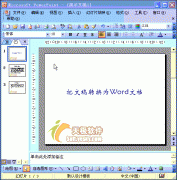 PPT动画教程:Word文档转为PPT文稿
PPT动画教程:Word文档转为PPT文稿
打开需要转换的演示文稿,执行“文件发送Microsoft Office Word”命......
 Windows10版本21H1使用率跃升至38%
Windows10版本21H1使用率跃升至38%
新版本的Windows10现在在38.1%的PC上运行,而其前身为36.1%。 最新的......
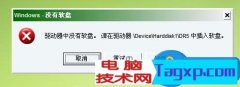 电脑总是提示没有软盘是怎么回事 win7电
电脑总是提示没有软盘是怎么回事 win7电
电脑总是提示没有软盘是怎么回事 win7电脑弹出驱动器中没有软......
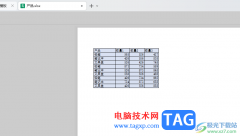 WPS Excel表格打印出来没有边框的解决方法
WPS Excel表格打印出来没有边框的解决方法
目前WPS对于办公小伙伴来说,是一款十分实用且非常重要的编辑......
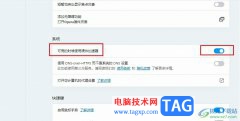 欧朋浏览器开启硬件加速器的方法
欧朋浏览器开启硬件加速器的方法
欧朋浏览器是很多小伙伴都在使用的一款便捷浏览器,在这款浏......

有的网友才刚刚接触minitab软件,使用过程里还不会制作一个箱线图,其实一点也不难的,下文小编就分享minitab制作一个箱线图的图文步骤,希望对你们有所帮助哦。...

迅捷PDF编辑器提供为PDF文件进行编辑的功能,在该功能页面中,我们常常会需要对其中的一些操作功能进行相应的编辑设置,比如当你需要在PDF文档中进行页码的设置,那么我们就可以通过进入...
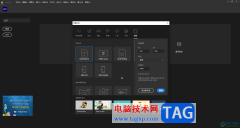
Adobeanimate是一款非常好用的专业动画制作软件,很多小伙伴都在使用。如果我们需要在Adobeanimate中添加摄像头,小伙伴们知道具体该如何进行操作吗,其实操作方法是非常简单的,只需要进行几...

火狐浏览器是很多小伙伴都在使用的一款自由及开放源代码的网页浏览器,与其他浏览器相比,它拥有更小的体积,更快的速度,并且手机和电脑都可以使用并进行数据的关联。在使用火狐浏览...

很多小伙伴在选择电脑中的播放器时都会将PotPlayer作为首选。在使用PotPlayer的过程中,有的小伙伴想要在播放那个影音视频时开启均衡器效果,但又不知道该怎么进行设置。其实很简单,我们只...

sai是一款专业的数字绘图软件,它常被用户用来绘画和涂鸦,而且它有着简单易用的界面和丰富的绘图工具,帮助用户简单轻松的绘制出创意慢慢的图画,因此sai软件吸引了不少的用户前来下载...

小米手机是用户很熟悉的一款移动设备,用户一提到这款手机,就会联想到性价比,这款手机以超高的性能和低廉的价格被用户熟知,因此大部分的用户会选择使用这款手机,当用户在使用小米...

百度输入法提供比较简洁的输入界面,以及提供了丰富个性的皮肤壁纸资源,在百度输入法中还可以打开软键盘进行设置自己需要的语言,比如当你想要进行设置日语或者日语等,就可以直接在...

相信用户的电脑上都会备上一两个办公软件来使用,在多种多样的办公软件中用户会选择使用石墨文档,这款办公软件的特别之处在于,可以实现文件实时分享和讨论,并且提供的多种文件编辑...

editplus作为一款非常好用的可处理文本、html和程序语言的编辑器,为用户带来了许多的便利,其中强大的功能让用户能够简单上手使用,还可以帮助用户短时间内完成高效编程,因此editplus软件...
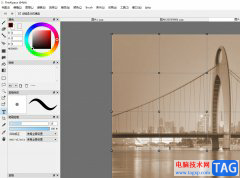
firealpaca是一款专业的绘图软件,它不仅绘图的工具非常丰富,而且拥有着多图层的绘画功能,让用户能够自由轻松的完成图画的创作,因此firealpaca软件吸引了不少的用户前来下载使用,当用户...
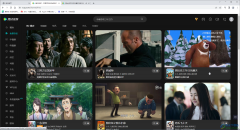
在日常生活中我们有时候会需要下载一些视频,但是在下载视频时通常都需要在视频软件中进行下载,如果我们希望直接在网页中下载视频,小伙伴们知道具体该如何进行操作吗,其实操作方法...

大家知道arctime如何批量翻译字幕吗?可能有的朋友还不知道,那么还不知道的朋友就跟着小编一起来看看本篇文章吧,具体的擦破做方法如下分享哦。...
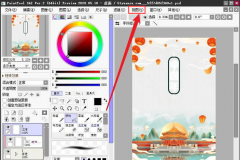
最近有很多朋友在咨询小编在使用sai的时候,想要导入移动参考图,该怎么操作?其实很简单,下面小编就和大家分享一下sai导入移动参考图的方法,感兴趣的朋友赶快来学习一下吧。...

很多朋友有时会用到SolidWorks来绘制草图,不过大家知道SolidWorks如何制作散热孔吗?下面小编就给大家分享SolidWorks制作散热孔的操作教程哦,希望会对你有所帮助。...